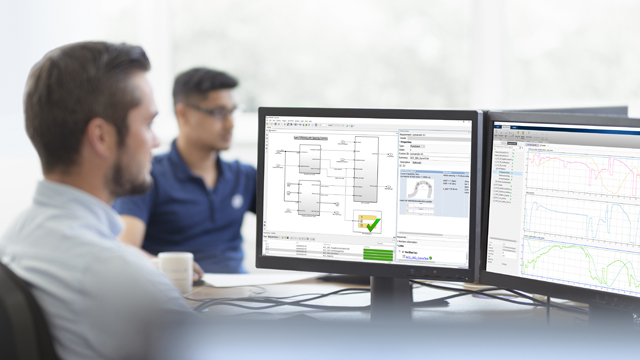检查测试故障并修改基线
在测试管理器中运行基线测试后,您可以更新基线。例如:
如果更改了模型,则可以使用新的模拟输出作为基线。您可以检查由于差异和更新基线而发生的故障,其中包含部分或全部新输出。看到检查测试失败信号并更新基线测试。
如果您的测试计划已更改并且您期望不同的输出,则可以手动编辑时间点。看到手动更新基线中的信号数据。
检查测试失败信号并更新基线测试
假设您对基线运行测试,结果与基线不匹配,导致测试失败。更新的模拟可能更好地代表您所需的测试结果,或者一些失败点是您的首选结果。您可以检查测试管理器中的数据检查器视图中的信号和故障,并决定是否要更新基线的基线或部分。
假设您的模型使用新的求解器。运行测试用例时,结果不匹配,导致测试失败。
打开包含要运行的基线测试用例的测试文件。
选择测试用例并运行它。
如果测试失败,在结果和文物窗格,展开基线标准。选择一个故障您要检查的信号。
当您选择信号时,data inspector视图将打开。上图是基线模拟信号。底部是这些信号和容忍之间的区别。您可以在测试管理器左下角的窗格中调整公差。这个例子显示了对…的绝对容忍
2。
要检查每个故障,请在ToolStrip中单击下一次失败或以前的失败。每个连续的失败信号比较点组构成一个区域。数据光标显示每个区域的界限。

您可以使用使用较新的仿真结果来更新基线数据更新基线
 按钮。
按钮。更新整个信号,请选择替换基线文件中的一个信号从下拉。
仅更新失败区域中的数据,请选择替换基线文件中的信号段从下拉。
要使用新数据替换基线中的所有信号数据,请选择使用所有Sim输出信号作为基线从下拉。
手动更新基线中的信号数据
如果您的模型更改,使您期望不同的仿真输出,可以更新全部或部分基线信号数据。如果基线是MAT文件,则可以在信号编辑器中编辑数据。如果基线是一个微软®excel.®文件,您可以在Excel中编辑数据。
更新垫档基线的信号数据:
打开包含要编辑的基线的测试文件。
选择测试用例。
下基线标准,选择要编辑的信号数据的基线。点击编辑。
信号编辑器打开。在里面场景和信号窗格中,展开
数据节点。选择要编辑其数据的信号旁边的复选框。

小费
要查看点的时间和数据,请显示数据光标并沿信号拖动它。
编辑表中的信号数据,然后单击应用。
要用新的预期输出数据更新基线,请单击保存。
要在Excel文件中更新基线信号数据:
打开包含要编辑的基线的Excel文件。
转到包含基线的表格。工作表名称对应于测试管理器中的基线源名称基线标准部分。
编辑工作表中的信号数据,然后保存Excel文件。